答案:使用COUNTIF和COUNTIFS函数可实现Excel中单条件或多条件数据统计。通过指定区域与条件,结合通配符或单元格引用,能精确或模糊计数满足条件的单元格数量,提升数据处理效率。
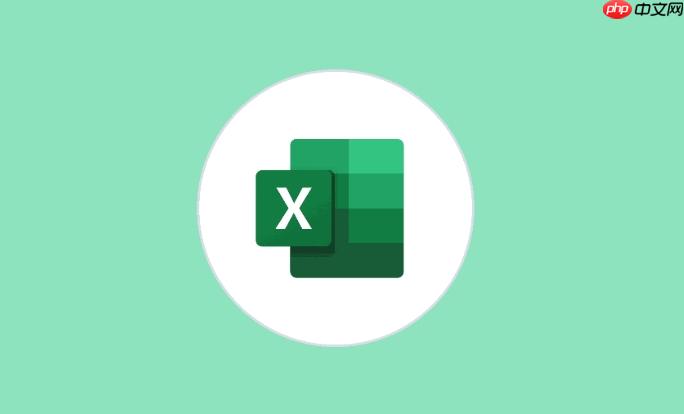
如果您需要在Excel中对满足特定条件的数据进行统计,可以使用COUNTIF或COUNTIFS函数来实现精确计数。以下是具体操作方法和应用场景的详细说明:
COUNTIF函数用于统计满足单一条件的单元格数量,适用于只需要判断一个标准的情况。
1、选择目标单元格,在编辑栏输入公式:=COUNTIF(区域, 条件)。
2、将“区域”替换为需要统计的数据范围,例如A1:A10。
3、将“条件”替换为具体的判断标准,如"大于50"可写为">50",文本条件需加英文引号,如"苹果"。
4、按Enter键后即可得到符合条件的单元格个数。
COUNTIFS函数支持同时设置多个条件,只有当所有条件都满足时才会被计入统计结果。
1、在目标单元格中输入公式:=COUNTIFS(条件区域1, 条件1, 条件区域2, 条件2, ...)。
2、依次指定每个条件对应的区域和判断标准,例如统计B列等于"销售部"且C列大于3000的行数。
3、确保每一对条件区域与条件值成对出现,避免参数错位导致错误结果。
4、完成输入后按下Enter键,返回符合所有条件的记录总数。
在实际应用中,可能需要对包含特定字符的内容进行统计,此时可借助通配符提升灵活性。
1、在条件中使用问号(?)代表任意单个字符,星号(*)代表任意多个字符。
2、例如统计姓名中包含“明”的人数,可使用条件"*明*"。
3、将该条件填入COUNTIF或COUNTIFS的对应位置,配合相应区域完成公式构建。
4、确认公式无误后执行计算,获得模糊匹配下的统计数据。
为了避免频繁修改公式中的固定值,可以通过引用其他单元格的内容作为条件输入。
1、在一个空白单元格(如E1)中输入希望统计的关键字或数值。
2、在COUNTIF或COUNTIFS函数中用E1代替直接书写条件,例如:=COUNTIF(A1:A10, E1)。
3、当更改E1内容时,统计结果会自动更新,提高工作效率。
4、若需组合符号条件,可用连接符&拼接,如">"&E1表示大于E1的值。
以上就是excel如何设置条件计数_Excel函数COUNTIF与COUNTIFS条件统计应用详解的详细内容,更多请关注php中文网其它相关文章!

全网最新最细最实用WPS零基础入门到精通全套教程!带你真正掌握WPS办公! 内含Excel基础操作、函数设计、数据透视表等

Copyright 2014-2025 https://www.php.cn/ All Rights Reserved | php.cn | 湘ICP备2023035733号